
Ya, Mac kami mengandungi fungsi yang sangat berguna, tetapi kami tidak menggunakannya kerana tidak ada yang memberitahu kami bagaimana melaksanakannya dari hari ke hari. Di Apple Store, kami dapat menerima kursus bagaimana mengoptimumkan tugas harian kami, tetapi setiap pengguna mempunyai keperluan tertentu dan tentu saja, hari ini tidak ada kursus khusus untuk setiap pengguna di Mac. Salah satu tugas ini adalah meminta Mac kami untuk melakukan pembacaan skrin, sementara kami mengambil kesempatan untuk membaca surat, memeriksa hamparan atau tugas lain. Fungsi ini dilumpuhkan secara lalai. Sekarang kita akan menerangkan di mana mencarinya dan bagaimana ia berfungsi.
Apple membuat bahagian jauh dalam bahagian Kebolehcapaian. Pada mulanya ditujukan kepada pengguna yang mempunyai masalah penglihatan atau pendengaran. Sekiranya anda berada di antara mereka, anda tahu apa yang saya bicarakan. Tetapi sebilangan besar pengguna tidak menggunakannya dan yang paling penting, mereka tidak tahu apa yang boleh menyumbang.
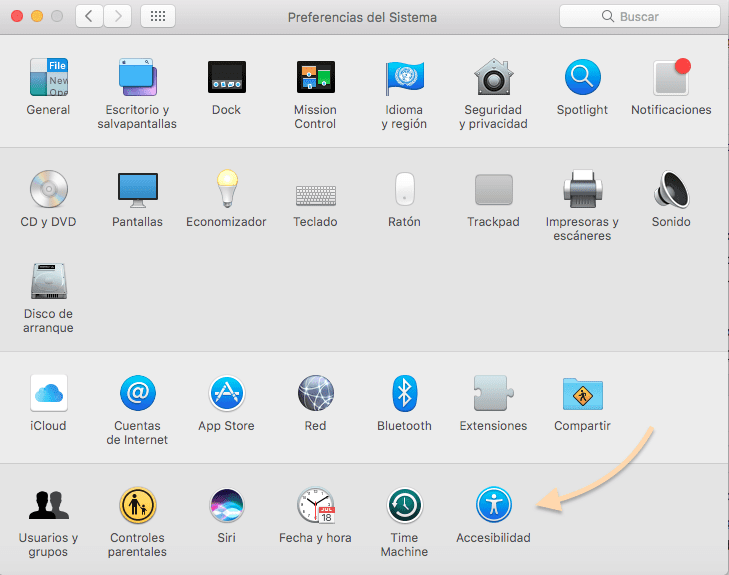
Perkara pertama yang mesti kita lakukan ialah mencari fungsi. Ini terdapat dalam Keutamaan Sistem. Sekarang kita mesti mencari atau menaip kemudahan. Anda akan mengesannya dengan bulatan biru dengan orang yang dicat putih. Setelah masuk, anda akan melihat pelbagai fungsi yang diperintahkan oleh keluarga. Kita mesti mencari Bercakap di sebelah kiri kotak pilihan kami. Setelah ditekan pada Ucapan, submenu terbuka di sebelah kanan dengan pelbagai fungsi. Untuk mengaktifkan imlak, kita mesti menekan pilihan:
Mainkan teks yang dipilih secara lisan dengan menekan kekunci
Secara lalai, jalan pintas yang dipilih adalah: pilihan + melarikan diri, tetapi diklik Tukar kunci ... kami akan mengubah suai jalan pintas lalai. Sekiranya demikian, tetingkap baru muncul, di mana kita akan menekan pintasan papan kekunci yang sesuai dengan selera kita dan tekan terima.
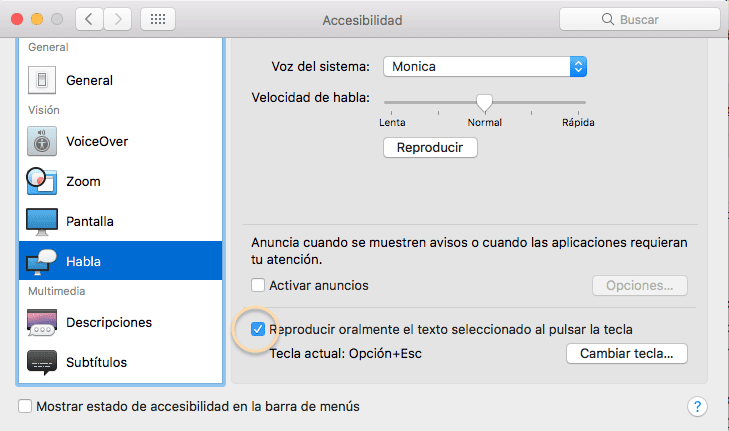
Sekarang kita hanya perlu memilih suara yang ingin kita baca kepada kita. Kita mesti melihat bahagian atas submenu bersuara. Di sana kita dapati suara sistem, dalam kes saya Monica dan jika kita klik pada drop-down, kita berubah mengikut keinginan kita.
Akhirnya, lakukan ujian: pilih teks dan tekan pintasan papan kekunci diaktifkan dan anda akan melihat betapa lancarnya ia menghasilkan semula mesej itu secara didengar.